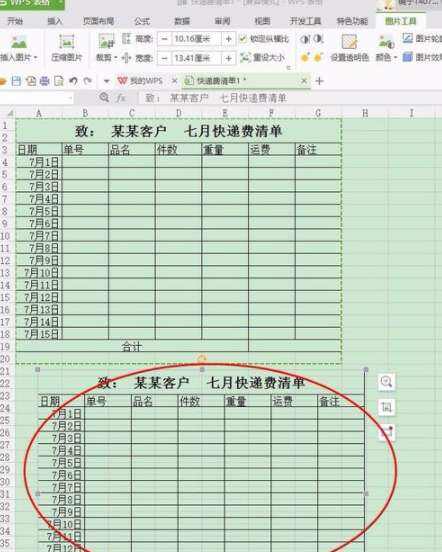excel长图怎么截取?excel长图截取流程图文分享
办公教程导读
收集整理了【excel长图怎么截取?excel长图截取流程图文分享】办公软件教程,小编现在分享给大家,供广大互联网技能从业者学习和参考。文章包含259字,纯文字阅读大概需要1分钟。
办公教程内容图文
2、按住CTRL键,选择需要转换图片的区域,选择复制;
3、找一个空白单元格,选择excel右上交的粘贴功能小图标,点开可以看见许多小的分向,选择粘贴为图片;
4、第一个表格为表格,第二个表格则是图片,图片用红色圆圈画出来了;
excel相关攻略推荐:
数据表格图怎么制作_excel数据表格图制作指南
excel怎么单条件求合?excel单条件求合图文步骤
电脑excel怎么进行排名?excel自动排名教程分享
5、直接将图片保存,并且可以用这种方式来截长图表格。
办公教程总结
以上是为您收集整理的【excel长图怎么截取?excel长图截取流程图文分享】办公软件教程的全部内容,希望文章能够帮你了解办公软件教程excel长图怎么截取?excel长图截取流程图文分享。
如果觉得办公软件教程内容还不错,欢迎将网站推荐给好友。